Mengupload Website Dengan Filezilla
Jumat, 20 September 2013
0
komentar
1. Pertama –
tama download terlebih dahulu filezilla client di sini dan kemudian install pada computer agan
2. Ok,
saya anggap semua sudah menginstallnya ,kemudian buka filezillanya maka tampilannya seperti dibawah ini
a.
Pada bagian “Host” isi dengan nama domain anda,biasanya sih saya nulisnya “domain.com”
bukan “www.domain.com.,,hehehe
b.
Pada bagian “Username” isikan username yang diberikan ketika anda
membeli hosting.Usernamae ini sih
biasanya merupakan username dari cpanel.
c.
Pada bagian “Password” isikan juga password yang
diberikan ketika anda membeli hosting,dan sekali lagi biasanya ini sama dengan
password pada cpanel.
d.
Untuk bagian “Port” biasanya saya kosongkan ,jadi
kosongkan saja,,karna saya juga belum tau itu diisi apa :v
e.
Terakhir klik tombol “Quickconnect”
Jika
berhasil maka akan keluar message sperti ini
Dan jika
gagal, salah satu pesan yang muncul bisa seperti ini,dan coba anda cek koneksi
jarin gan internet anda.
4. Saya anggap semua tidak mengalami error, dan
kemudian disebelah kiri merupakan local site yaitu data – data pada harddisk
anda,dimana data website anda disimpan dan pada
sebelah kanan merupakan remote site dimana itu merupakan tempat menyimpan
website anda yang nanti akan di upload.
Kemudian cari file/ data web anda yang akan anda
upload kemudian klik kanan pada file tersebut dan klik “upload”,tapi sebelum
itu cari terlebih dahulu folder “public_html”
pada jendela sebelah kanan ,,dimana itu merupakan tempat anda nanti menyimpan
file / data website anda.Nah setelah anda temukan folder tersebut baru anda
siap untuk mengupload web anda.
Nah,mengupload webnya tidak harus satu persatu,,jika anda ingin mengupload semua file web anda,tinggal di blok semua dan kemudian klik “upload”
Nah,mengupload webnya tidak harus satu persatu,,jika anda ingin mengupload semua file web anda,tinggal di blok semua dan kemudian klik “upload”
5. Ketika anda sudah mengklik “upload” maka akan
muncul tampilan proses upload seperti dibawah ini.
Setelah proses upload 100% atau
selesai,,maka pada jendela pada bagian kanan akan terdapat file website anda
yang sudah terupload,,dan kemudian silahkan cek apakah websitenya sudah benar.
Jika ada gambar yang diupload tidakmuncul pada atau rusak pada web bisa silahkan cek artikel saya yang disini
Sekian artikel dari saya,,semoga bermanfaat…
Mohon maaf jika ada kesalahan,,J
Mohon maaf jika ada kesalahan,,J
TERIMA KASIH ATAS KUNJUNGAN SAUDARA
Judul: Mengupload Website Dengan Filezilla
Ditulis oleh Unknown
Rating Blog 5 dari 5
Semoga artikel ini bermanfaat bagi saudara. Jika ingin mengutip, baik itu sebagian atau keseluruhan dari isi artikel ini harap menyertakan link dofollow ke http://gedewindu.blogspot.com/2013/09/mengupload-website-dengan-filezilla.html. Terima kasih sudah singgah membaca artikel ini.Ditulis oleh Unknown
Rating Blog 5 dari 5
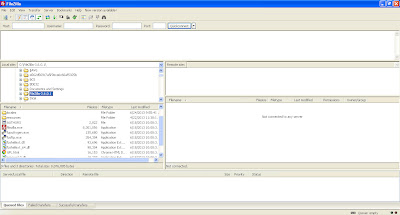


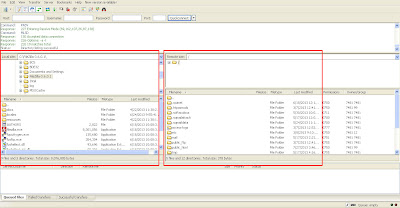

0 komentar:
Posting Komentar